Лучшие бесплатные средства для удаления пятен на фотографиях, чтобы скрыть дефекты фотографии
Довольно неприятно видеть, что ваша фотография почти идеальна, но есть этот крошечный или большой элемент, который портит фотографию. Это может сделать ваш образ непривлекательным. Профессиональные или обычные фотографы сталкиваются с этой проблемой. Это явление происходит почти каждый день. Поэтому многие пользователи ищут программы для редактирования фотографий и удаления дефектов.
Интернет — это океан информации. Вы действительно найдете много программ для решения этой проблемы. Однако некоторые из них действительно не работают. На этой ноте мы попробовали различные фоторедакторы для удаления пятен и выбрал рекомендуемые. Ознакомьтесь с нашими рекомендациями ниже. Вы также можете прочитать их плюсы и минусы для вашего прочтения.
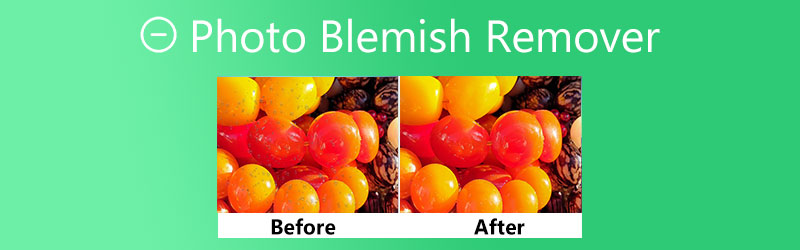

Часть 1. Верхнее средство для удаления дефектов фото
1. Бесплатное средство для удаления водяных знаков онлайн
Первым в списке у нас Бесплатное средство для удаления водяных знаков онлайн. Это бесплатное, удобное и простое в навигации средство для удаления пятен на фотографиях. Инструмент в основном предназначен для удаления водяных знаков, но он также хорошо справляется с удалением нежелательных элементов или пятен на фотографии с помощью своего набора инструментов. На самом деле, программа поставляется с несколькими инструментами выделения, включая инструменты многоугольного, лассо и кисти. Это поможет вам точно отследить нежелательные элементы.
Кроме того, программа оснащена инструментом обрезки, который позволяет пользователям удалять черные полосы или пятна на краях фотографии. Кроме того, вы сможете выбрать несколько примесей и заставить их исчезнуть. Узнайте больше об этом инструменте, выполнив шаги, чтобы узнать, как использовать это онлайн-средство для удаления пятен на фотографиях.
Плюсы:
- Он предлагает инструменты лассо, многоугольники и кисти.
- Принимать все типы фотографий: JPG, JPEG, TIFF, BMP и т. д.
- Обрежьте фотографию, чтобы удалить ненужные элементы по краям фотографии.
- Он работает с любым веб-браузером.
Минусы:
- Производительность зависит от состояния Интернета.

2. InPaint
Если вы ищете другой онлайн-редактор фотографий для удаления пятен, InPaint — хороший шаг. Этот инструмент удобен для удаления штампов, субтитров или любого объекта, который портит красоту изображения. Инструмент поддерживает такие форматы изображений, как JPG, PNG и WebP. Кроме того, инструмент доступен в автономном режиме и поддерживает как macOS, так и ПК с Windows. Кроме того, у него нет ограничений на количество изображений, которые вы можете обрабатывать, а также на размер файла. Самое приятное то, что вы можете обрабатывать файлы изображений в пакетном режиме.
Плюсы:
- Он удаляет пятна практически без остатка.
- Простой пользовательский интерфейс.
- Доступны инструменты многоугольного, лассо и маркерного выделения.
Минусы:
- Максимальный размер изображения ограничен 10 МБ.
- Вам необходимо приобрести приложение, чтобы загрузить результат в высоком разрешении.
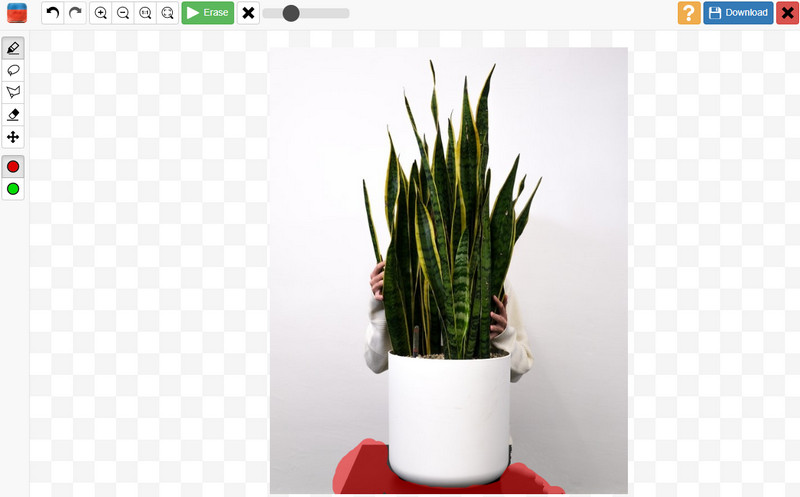
3. ГИМП
GIMP — это бесплатный графический редактор с открытым доступом, совместимый с Windows и Mac. Вы можете считать его отличной альтернативой Photoshop благодаря базовым и расширенным инструментам редактирования фотографий. Другими словами, он работает аналогично Photoshop. Кроме того, вы можете использовать этот инструмент для удаления пятен с объектов, таких как лицо человека, кожура фруктов и т. д. Этот инструмент для удаления пятен с фотографий поставляется с инструментом для восстановления и отличными эффектами размытия, чтобы сгладить отредактированную часть, чтобы она выглядела так, как будто она сделана. профессионально.
Плюсы:
- Бесплатная и простая программа.
- Он работает и поставляется с такими функциями, как Photoshop.
- Удаляйте пятна с помощью точечных инструментов, эффектов размытия и т. д.
- Добавьте маску слоя.
Минусы:
- Поначалу учиться может быть довольно сложно.
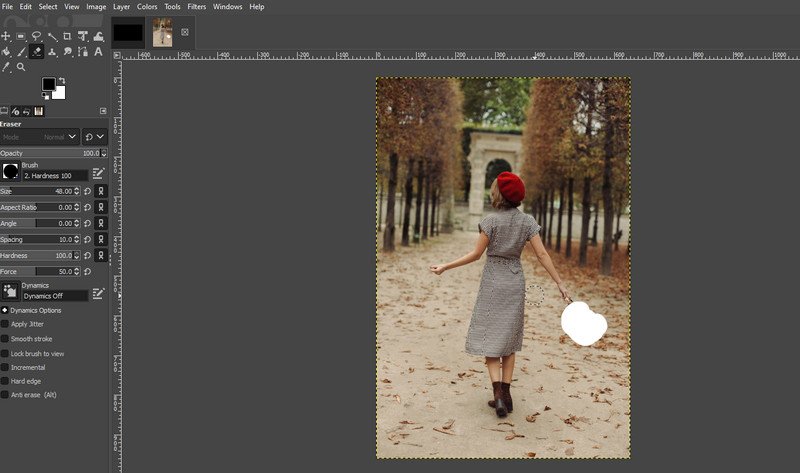
4. Ретушь фотографий
Photo Retouch — отличное мобильное приложение, которое предлагает различные инструменты для устранения таких проблем, как пятна на фотографии. Мобильная программа отлично подойдет, если вы привыкли редактировать изображения на смартфоне. Его функции включают ластик для фотографий для удаления нежелательных объектов с фотографий; исправление фотографии для настройки световых эффектов, цвета, размера фотографии и красоты портрета для улучшения лица или фигуры человека. Это отличный инструмент для бесплатного удаления пятен на iPhone. Кроме того, вы можете использовать программу на своих устройствах iOS и Android.
Плюсы:
- Варианты лица, чтобы украсить тело и лицо.
- Доступно на устройствах Android и iOS.
- Удаление объектов из видео.
Минусы:
- Низкое качество после сохранения вывода.
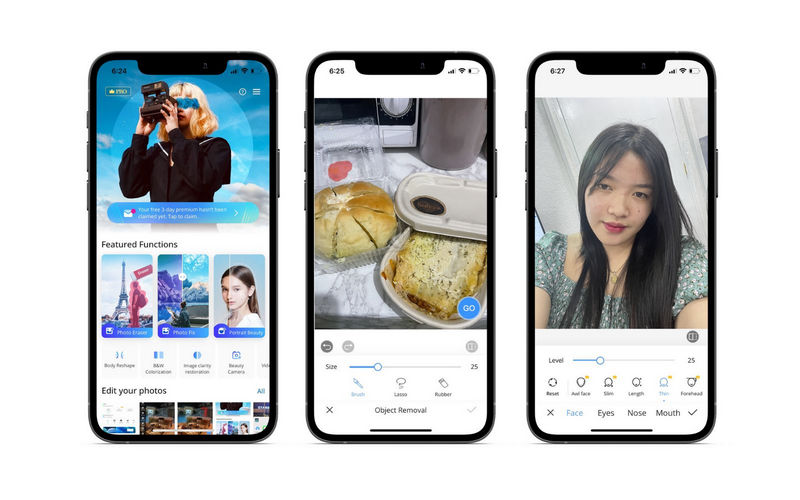
Часть 2. Как удалить пятно на фотографии
Free Watermark Remover Online — обязательная программа, если вы хотите избавиться от нежелательных объектов на своих фотографиях. Чтобы использовать этот бесплатный онлайн-редактор фотографий для удаления пятен, вы можете выполнить следующие шаги.
Шаг 1. Посетите сайт программы
Первый шаг — открыть предпочитаемый вами браузер и посетить официальный веб-сайт инструмента, введя его ссылку в адресной строке. Нажмите Enter на клавиатуре компьютера, и вы перейдете на главную страницу программы.
Шаг 2. Загрузите фото для редактирования
На главной странице нажмите кнопку Загрузить изображение кнопку и найдите целевую фотографию в папке с файлами на вашем компьютере. Просто дважды щелкните фотографию, которую хотите отредактировать.
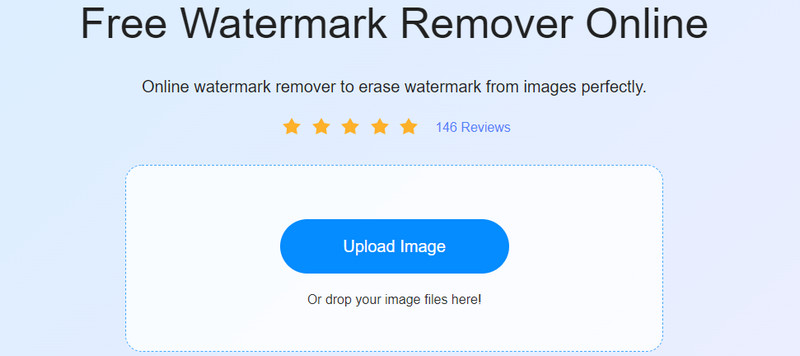
Шаг 3. Обведите и удалите пятно на фотографии
Затем выберите инструмент выделения, чтобы обвести фотографию. Вы можете выбирать между полигональными инструментами, лассо и кистью. Убедитесь, что вы точно покрыли пятно. Затем нажмите на Удалять кнопку на панели редактирования, чтобы скрыть дефект.

Шаг 4. Сохраните отредактированное фото
Когда вы удовлетворены результатом, разбейте Сохранить кнопку в правом нижнем углу. Эта операция будет автоматически загружена на ваш компьютер. Вы можете предварительно просмотреть его в Скачать папка.
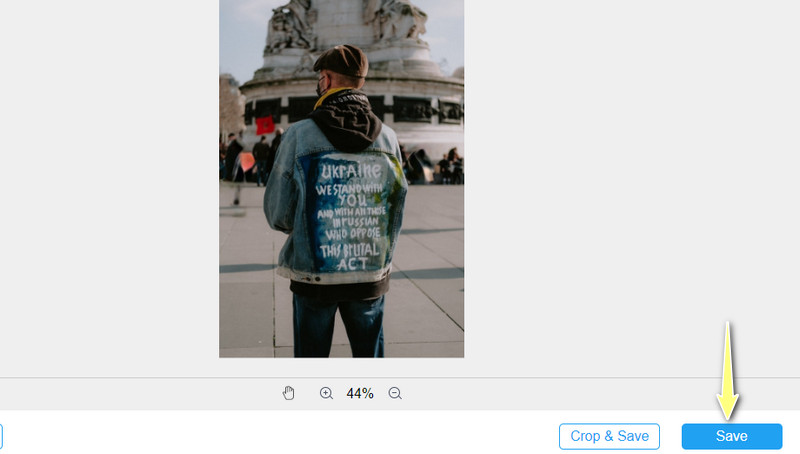
Часть 3. Часто задаваемые вопросы о Photo Blemish Remover
Могу ли я использовать Google Фото в качестве средства для удаления пятен?
К сожалению, Google Фото не портит инструменты для удаления. Вы можете только обрезать, настраивать и добавлять фильтры к фотографии. Вместо этого вы можете использовать Photo Retouch для удаления объектов и пятен на вашем смартфоне.
Как удалить пятна на изображении на Android?
Вы можете использовать мобильные программы Android, такие как «Удалить нежелательный объект» и «Удалить и добавить водяной знак», чтобы стереть пятна на вашем телефоне Android. Помните, что эти приложения загружены рекламой, которая может отвлекать вас.
Как удалить объекты с фотографий в Lightroom?
Lightroom также может быть полезен при редактировании фотографий, особенно при удалении ненужных объектов с ваших фотографий. В зависимости от ваших требований вы можете использовать его инструмент для лечения или инструмент для клонирования. Таким образом, вы можете удалить ненужные объекты с фотографий с помощью бесплатных загружаемых приложений, таких как Lightroom.
Можно ли избавиться от веснушек на фотографиях?
Если вы не находите веснушки на лице человека привлекательными, вы можете удалить их. Одним из замечательных инструментов для исправления таких проблем является Photoshop. Однако, если вам сложно работать с Photoshop, вы можете использовать GIMP в качестве замены.
Вывод
Операция по удалению пятен не так сложна, если у вас есть подходящие инструменты. Хотя существуют различные фото средства для удаления пятен приложения, не все гарантированно работают. Вот почему этот пост создан, чтобы помочь пользователям найти самые надежные инструменты для удаления ненужных объектов с фотографии. Лучше всего то, что вы можете сделать это на любой платформе, включая онлайн, мобильные и настольные компьютеры. Идите вперед и избавиться от пятен на вашей фотографии. Начните редактировать прямо сейчас.


